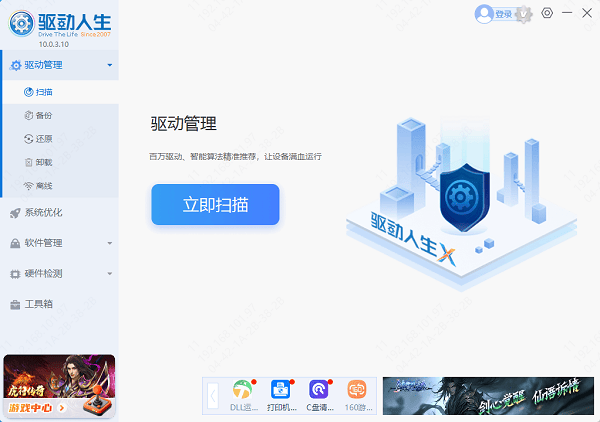在装机、升级硬件或解决电脑问题时,BIOS设置是一个关键步骤。作为主板领域的领先品牌,华硕主板的BIOS界面设计简洁、功能强大,但对于初次使用的朋友来说,可能还不知道怎么设置,下面就来看看驱动哥给大家带来的华硕主板BIOS设置教程吧~

一、华硕主板怎么进入bios
1. 开机时快速按下Del键
开机后,屏幕刚亮时迅速按下键盘上的Del(Delete)键,即可进入BIOS界面。如果您使用的是笔记本电脑,可以试试F2键。
2. 确保快速启动模式已关闭
如果无法进入BIOS,可以重启电脑时长按开机键关闭快速启动功能,再重新操作。进入BIOS后会看到一个图形化的界面,通常分为“简易模式”和“高级模式”。简易模式适合新手,提供核心设置;高级模式则功能更丰富。
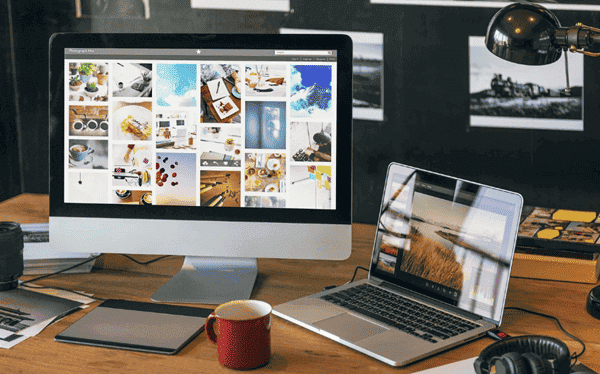
二、常见华硕主板BIOS设置教程
1. 调整启动顺序:安装系统的第一步
如果需要从U盘或光盘启动安装操作系统,可以按照以下步骤操作:
进入BIOS后,选择“简易模式”中的Boot Priority(启动优先级)。
使用鼠标拖动设备图标,将U盘或光驱设置为第一启动项。
保存设置并退出(按F10键确认保存)。
电脑将会优先从U盘启动,完成系统安装。
2. 开启虚拟化功能:提升专业需求性能
许多用户需要开启虚拟化功能(VT)来运行虚拟机或安卓模拟器。操作如下:
在BIOS界面切换到“高级模式”(按F7键)。
找到Advanced(高级设置)选项,点击CPU Configuration(CPU配置)。
将Intel Virtualization Technology设置为“Enabled”(启用)。
保存并退出。
启用虚拟化后,虚拟机或模拟器的性能会有显著提升。
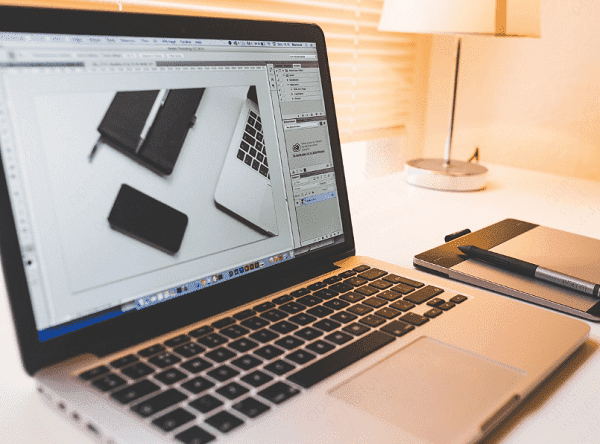
3. 超频设置:释放硬件潜力
对于需要高性能的用户,可以通过超频提升处理器和内存的性能。具体操作:
进入“高级模式”,选择AI Tweaker选项卡。
在CPU Core Ratio中调整倍频,比如从默认值调整为更高的倍数(需根据处理器性能适当调整)。
在内存设置中,选择XMP Profile来快速应用优化的内存频率配置。
逐步测试频率稳定性,确保系统运行正常。
请注意,超频可能会增加功耗和发热量,建议搭配良好的散热系统。
4. BIOS升级:提升兼容性与稳定性
定期升级BIOS可以让主板支持最新的硬件并修复已知问题。升级步骤:
下载华硕官网提供的最新BIOS文件,并存储到U盘。
进入BIOS后,切换到Tool菜单,选择EZ Flash Utility工具。
选择存储在U盘中的BIOS文件,按照提示完成升级。
升级时确保不断电,以免造成不可恢复的损坏。
以上就是华硕主板bios设置方法介绍。如果遇到网卡、显卡、蓝牙、声卡等驱动的相关问题都可以下载“驱动人生”进行检测修复,同时驱动人生支持驱动下载、驱动安装、驱动备份等等,可以灵活的安装驱动。

 好评率97%
好评率97%  下载次数:4758699
下载次数:4758699